Hola a todos!
Heute mache ich dieses kleine Tutorial darüber, wie das Erscheinungsbild strukturiert ist KDE und erklären Sie so weit wie möglich die Struktur, deren Themen KDE im Vergleich zu GTK-Umgebungen.
Viele Benutzer beim Testen KDE Kommentieren Sie, dass die Installation und / oder Konfiguration von Desktop-Designs komplex ist. In Desktop-Umgebungen wie XFCE oder Gnome 2, das mittlerweile fast ausgestorben ist, war die Sache sehr einfach: Laden Sie ein Thema herunter, entpacken Sie es und verschieben Sie es in einen bestimmten Ordner auf dem System.
Das ist nicht so in KDEUnd in Wahrheit hatten viele Leute, einschließlich mir, keine Ahnung, wie man ein Thema modifiziert. Vor kurzem habe ich den Sprung von XFCE zu gemacht KDE ermutigt durch Kommentare und Beiträge in diesem Blog, die mich dazu veranlassten, es noch einmal zu versuchen.
Deshalb musste ich mich zwingen zu lernen, wie man die Themen modifiziert, und dann werde ich versuchen, die Dinge zu erklären, die ich herausbekommen habe. Für dieses Tutorial wird der Fensterdekorateur verwendet Qtkurve für die, die ich derzeit benutze. Der Prozess für andere Dekorateure wird jedoch nicht sehr unterschiedlich sein.
So lass uns anfangen!
Als erstes muss ein wenig auf die Struktur der Themen in KDE eingegangen werden. Diese sind:
- Plasma-Desktop-Thema. Das heißt, das Thema, das unser Desktop haben wird, ist widgets, Taskleisten und deren Menü
- Fensterdekorateur. Themen für Kwin. In diesem Fall werden wir verwenden Qtkurve.
- Apps-Stil. Dadurch wird das Erscheinungsbild von geändert Qtkurve mit der Verwendung von Dateien .qtkurve.
- Farbschema. Wie der Name schon sagt, werden hiermit die verschiedenen Farben in den Apps verwaltet: die Buchstabenfarbe, die Hintergrundfarbe, die Hervorhebungsfarbe usw.
- Symbole. Verwalten Sie das Symbolthema.
- GTK-Auftritt. Für diejenigen von uns, die bestimmte GTK-Anwendungen mögen und sich um ihr geringes Erscheinungsbild kümmern KDE
Nachdem wir das Grundschema überprüft haben, dem ein Thema in KDE folgt, werden wir sehen, wie wir jeden der Aspekte ändern. Wir werden mit beginnen Qt-Kurve. So installieren Sie alles, was Sie für Debian und Derivate benötigen:
sudo apt-get install qtcurve kde-config-gtk-style gtk2-engines-oxygen gtk3-engines-oxygen
Wie Sie sehen können, sind auch Pakete enthalten, um das Erscheinungsbild von GTK-Anwendungen zu verbessern. Sobald dies erledigt ist, werden wir Systemeinstellungen -> Erscheinungsbild des Arbeitsbereichs -> Fensterdekoration und da schauen wir Qtkurve. Zu diesem Zeitpunkt ändern sich die Fensterränder und erscheinen etwas seltsam. Mach dir keine Sorgen, jetzt lösen wir es.
Der nächste Schritt nach unseren Fenstern verwendet Dekoration Qtkurve Suchen Sie nach einem Thema (* .qtcurve-Datei) und einem Farbschema (* .colors-Datei). Dafür können wir gehen KDE-Look oa deviantART und wählen Sie die, die uns am besten gefällt. Insbesondere habe ich eine mit einem elementaren Erscheinungsbild ausgewählt, da sie dem in XFCE verwendeten Greybird-Thema am nächsten kam.
Sobald ein Thema heruntergeladen wurde, haben wir im Allgemeinen zwei Dateien: eine mit einem.qtkurve und eine andere mit Erweiterung.Farben. Um sie zu benutzen, gehen wir zu Systemeinstellungen -> App-Darstellung -> Stil.
An dieser Stelle verwenden wir das Dropdown-Menü zur Auswahl Qtkurve, und wir werden die Option verwenden Konfigurieren um die Einstellungen von einzugeben Qtkurve. Zu diesem Zeitpunkt geben wir Import und wir suchen nach der Datei .qtkurve um es zu benutzen.
Dann ist die Farbschema. Im Menü Aussehen der Bewerbungenwählen wir die Registerkarte Farben. Wir sehen eine Option, mit der wir Farbschemata importieren können: Importieren Sie ein Schema. Wir suchen nach der heruntergeladenen .colors-Datei und haben ein mehr oder weniger zusammenhängendes Thema.
Aber wir haben immer noch nichts damit gemacht Plasma-Thema, Symbole und GTK-AppsLasst uns anfangen!
Wenn innerhalb des Menüs Aussehen der Bewerbungen Wir gehen zur Registerkarte Symbole und sehen eine Option Installieren Sie eine Themendatei. Diese Option führt uns zur Auswahl eines Symbolthemas, das wir zuvor heruntergeladen haben.
In Bezug auf das Erscheinungsbild von GTK gibt es ebenso wie eine Registerkarte für Symbole eine andere für GTK. Wir gehen dorthin und können im Inneren das zu verwendende Thema sowie die Symbole, die Schriftart und andere auswählen. Wir wählen die gleichen Symbole und innerhalb des Themas Qt-Kurve.
Um fertig zu werden, müssen Sie nur eine gute auswählen Plasma-Thema, die wir von unserer Lieblings-Theme-Website heruntergeladen und entpackt haben in:
~/.kde/share/apps/desktoptheme/
Für später wählen Sie es aus: Systemeinstellungen -> Erscheinungsbild der Workbench -> Desktop-Design.
Und damit sind wir fertig! Wie Sie gesehen haben, sind die Anpassungsmöglichkeiten sehr groß. Obwohl es auf den ersten Blick etwas umständlich erscheint, gewöhnt man sich am Ende daran und modifiziert die Themen sogar so, dass sie perfekt sind.
Grüße und ich hoffe es hilft dir deine Schreibtische zu verbessern !!
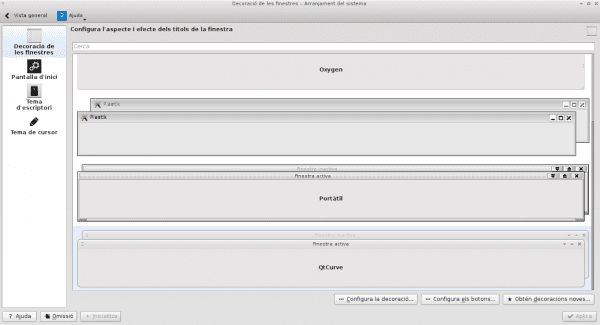
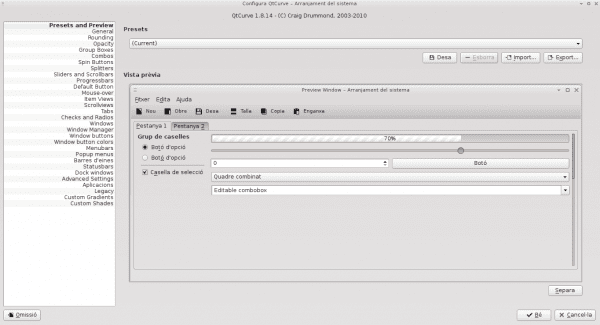

Es ist schade, dass qtcurve nicht mit gtk3 kompatibel ist. Ich hoffe, dass sie Firefox und Chrome nicht auf gtk3 xD portieren, aber das Schnäppchen ist vorbei.
Ich bin zu Oxygen zurückgekehrt, weil es GTK2 und GTK3 unterstützt.
Und ich bin immer noch in Sauerstoff und alles läuft gut für mich. Mal sehen, ob ich die Symbole zum Minimieren, Maximieren und Schließen in die Symbole von Elementary ändern kann (die übrigens sehr schön sind).
Ich nagle sie zukitwo und Ende der Geschichte xD oder orta, die auch xD zieht, obwohl es meine Eier berührt, dass es so schwierig ist, die Farbe der gtk-Themen zu ändern ¬¬, muss ich Dateien ändern, die, wenn sie in guter Stimmung sind, die Farben anwenden, die Ich setze, aber nicht ¬¬,
Verdammt !! Tete Plaze, du bist immer in der gleichen Linie wie ich, lass die Kugel des Kommentars in einer der verlorenen.
xD hahaha
Sie dürfen gtk3 nicht unterstützen wollen, da die Gnome es bei jeder XO-Version ändern
Da ich KDE, aber einige gtk3-Apps verwende, habe ich ein Thema namens adwaitish für qtcurve verwendet, sodass es sehr gut aussah.
Und vergessen Sie nicht die Transparentfolien, kombiniert mit den benutzerdefinierten Farben, eine Schönheit!
Auf die Kosten, dass die Videovorschauen nicht angezeigt werden, zeigte Kamoso das Webcam-Bild nicht an.
Ihre Informationen sind sehr gut, vielen Dank Freund.